爱奇艺怎么取消绑定手机号
在使用爱奇艺观看视频时,如果爱奇艺绑定的手机号想取消绑定,可以更换绑定手机号。那么,爱奇艺怎么取消绑定手机号,接下来小编就针对手机端和电脑网页端介绍取消绑定手机号的步骤。

2、点击进入个人中心界面,下滑选择设置的选项。
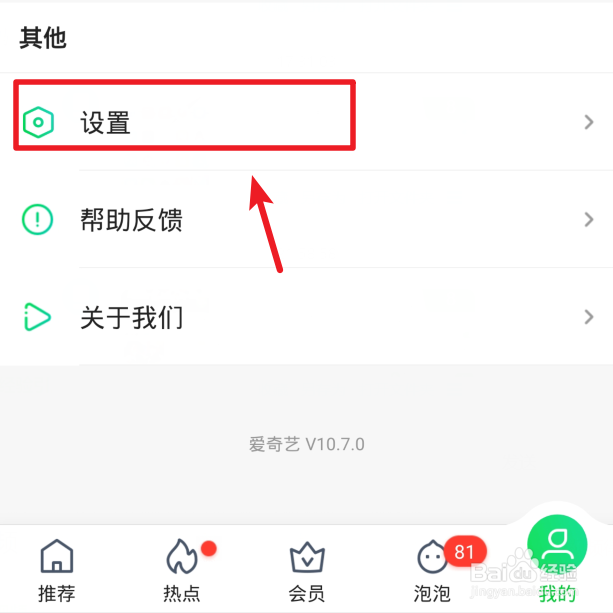
4、进入设置界面,选择手机号的选项进入。
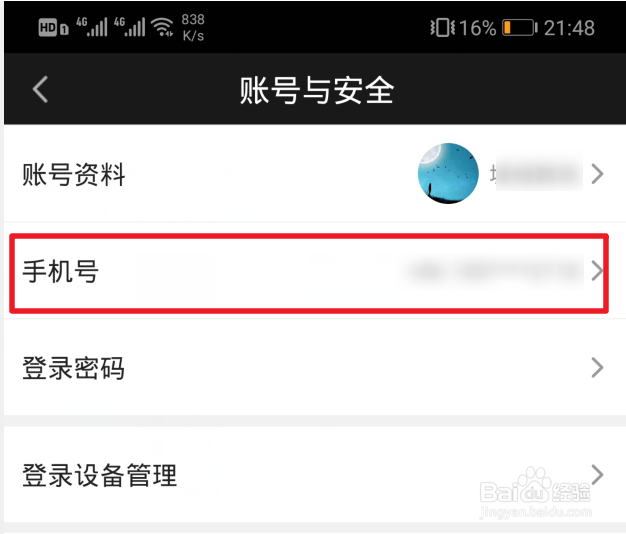
6、点击验证后,会向原有手机号发送验证码,在页面中输入验证码。

8、输入新手机号接收到的验证码,即可取消原有手机号的绑定。
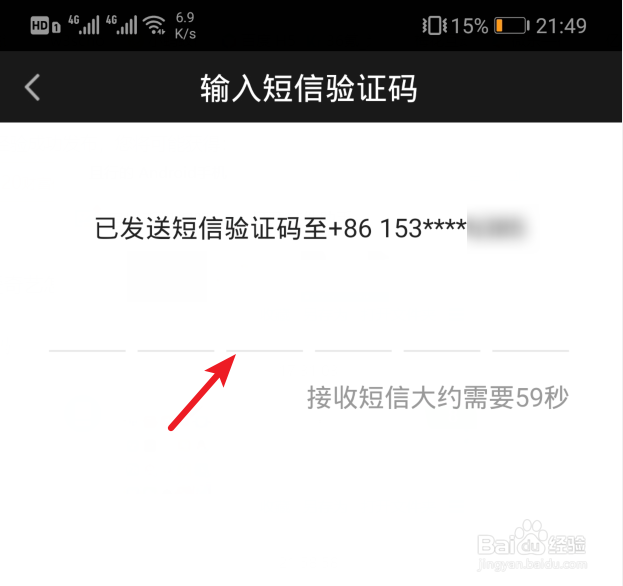
2、登录完毕后,将鼠标放置头像上,点击自己的昵称。

4、进入安全中心界面,选择修改手机号的选项。
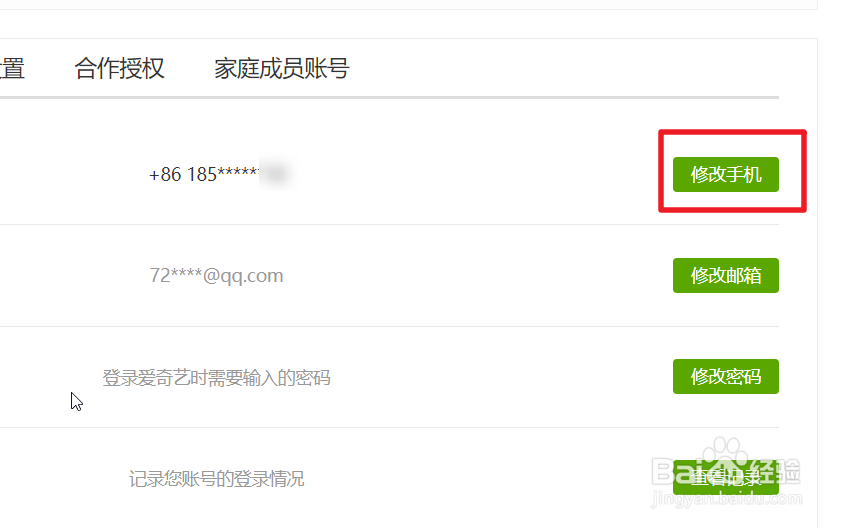
6、点击后输入手机号接收的验证码,点击验证。

声明:本网站引用、摘录或转载内容仅供网站访问者交流或参考,不代表本站立场,如存在版权或非法内容,请联系站长删除,联系邮箱:site.kefu@qq.com。